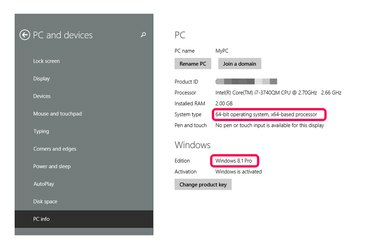
Windows PC Info-skärmen rapporterar operativsysteminformation.
Bildkredit: Bild med tillstånd av Microsoft
Använd Windows-inställningar för att avgöra vilken version av Windows din dator kör. Du kan komma åt information om din PC på flera sätt i Windows 8.1 beroende på om du använder Metro eller stationär version. I Metro-versionen -- den som visar startskärmen -- finns systeminformation på PC Info-skärmen. På skrivbordsversionen finns samma information på systemskärmen. Informationen inkluderar Windows-versionen, om ditt system är 32-bitars eller 64-bitars, mängden RAM eller minne och andra systemdetaljer.
Få åtkomst till PC-information från Metro Interface
Steg 1
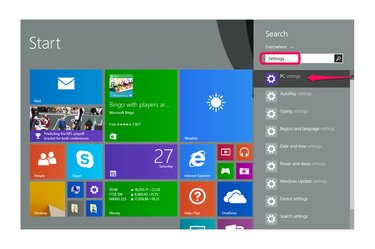
Sök efter "Settings" och välj sedan "PC Settings".
Bildkredit: Bild med tillstånd av Microsoft
Skriv "Inställningar" på startskärmen för att starta sökfunktionen och välj sedan "PC-inställningar" från resultaten.
Dagens video
Steg 2

Välj "PC och enheter."
Bildkredit: Bild med tillstånd av Microsoft
Välj "PC och enheter" bland inställningarna.
Steg 3
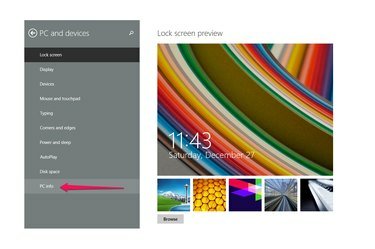
Välj "PC Info."
Bildkredit: Bild med tillstånd av Microsoft
Välj "PC Info" för att starta skärmen PC Info.
Steg 4
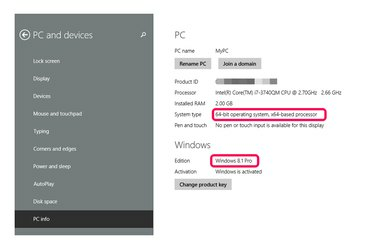
Hitta din Windows-version under Windows-sektionens Edition-rad.
Bildkredit: Bild med tillstånd av Microsoft
Hitta din Windows-version under Windows-sektionens Edition-rad. Till exempel kör den avbildade datorn Windows 8.1 Pro. Avsnittet "PC" visar datorns systemtyp -- 32 bitar eller 64 bitar -- samt andra detaljer.
Åtkomst till systemskärmen med skrivbordsgränssnittet
Steg 1

Högerklicka på Windows-ikonen och välj "Kontrollpanelen".
Bildkredit: Bild med tillstånd av Microsoft
Högerklicka på Windows-ikonen längst ner till vänster på skrivbordet och välj "Kontrollpanelen".
Steg 2

Välj "System och säkerhet".
Bildkredit: Bild med tillstånd av Microsoft
Välj "System och säkerhet" om din kontrollpanel är inställd på "kategori", vilket är standard. Om du istället tittar på ikoner väljer du posten "System" och hoppar över nästa steg.
Steg 3

Välj "System".
Bildkredit: Bild med tillstånd av Microsoft
Välj "System" för att öppna systemskärmen.
Steg 4

Hitta din Windows-version under avsnittet "Windows Edition".
Bildkredit: Bild med tillstånd av Microsoft
Hitta din Windows-version under avsnittet Windows Edition. Till exempel kör den avbildade datorn Windows 8.1 Pro. Skärmen visar samma information om din dator som PC Info-skärmen i Metro-versionen, men det ger en länk till "Ändra inställningar" där du kan anpassa datorns namn såväl som andra inställningar.
Dricks
Windows har en webbplats som visar information om ditt specifika operativsystem utan att du behöver hitta och öppna dina inställningar (se Resurser).
Om du använder Windows 7, få tillgång till information om ditt system genom att klicka på "Start"-knappen och sedan välja "Kontrollpanelen". Vid den tidpunkten är proceduren densamma som för Windows 8.1 skrivbordsversion: Välj "System och säkerhet" och sedan "System". Alternativt, högerklicka på "Dator" i Utforskaren i Windows och välj "Egenskaper" från snabbmenyn för att öppna samma skärm.
Ett annat sätt att hitta din Windows-version är att söka efter "winver" i sökfältet i Windows 8.1, 8 eller 7. Välj det från sökresultaten för att öppna en "Om Windows"-dialogruta som rapporterar din version och versionsnummer. Den här metoden visar inte annan information om ditt operativsystem.



